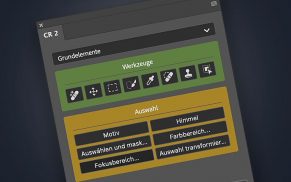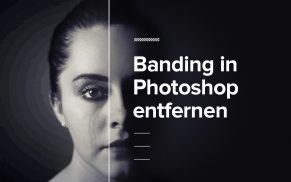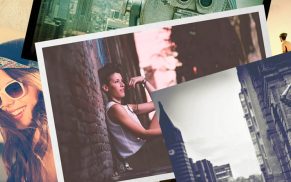Aquarell-Effekt in Photoshop mit kostenlosen Aktionen, Brushes und Text-Styles erstellen
Fotos lassen sich in Photoshop auf unterschiedliche Art und Weise mit einem Aquarell-Effekt versehen. Hier kommen kostenlose Aktionen, Brushes und Text-Styles, mit denen sich relativ schnell Wasserfarben-Bilder, Aquarellzeichnungen und Co. erstellen lassen.

Die Filter aus der Filtergalerie von Photoshop bilden häufig die Grundlage für aufwendigere Bearbeitungsschritte, die sich in Form von Actions aufzeichnen lassen.
In vielen Fällen benötigt man jedoch keine vollständige Umwandlung in ein Aquarellbild. Da sind es eher kleine Nuancen, die den Unterschied ausmachen. Mit Photoshop Brushes lassen sich gezielt Akzente durch Aquarell- oder Wasserfarben-Pinselspitzen setzen. Manchmal benötigt man nur ein Wort oder einen kurzen Satz, der wie gemalt erscheinen soll. Mit den entsprechenden Text-Effekten lässt sich dieses ebenfalls in Photoshop realisieren.
Viel Spaß beim Ausprobieren!
Kostenlose Photoshop-Aktionen für Aquarell- oder Wasserfarben-Effekte
Mit den folgenden Photoshop-Aktionen lassen sich verschiedene Aquarell-Effekte erstellen. Wie diese wirken, zeigen die entsprechenden Vorher-Nachher-Bilder. Außerdem erfährt man, auf was bei der Umwandlung in ein Wasserfarben-Bild zu beachten ist. Die jeweiligen Actions können jedenfalls kostenlos heruntergeladen werden.
Watercolor Artist Action Set

Diesen aufwendigen Photoshop-Aquarell-Effekt hat Nuwan Panditha für den Blog von Adobe entwickelt. Neben der eigentlichen Aktion, die für den entsprechenden Ablauf des Wasserfarben-Effekts sorgt, befinden sich zusätzlich eine Brush- und Pattern-Datei im ZIP-Archiv. Diese sollten auf alle Fälle mit installieren. Die Aktion greift nämlich beim Abspielen auf genau diese Dateien zurück.
Das Watercolor Artist Action Set besteht aus zwei Aktionen, die nacheinander ausgeführt werden. Nr. 1 nennt sich „Setup“ und bereitet das Bild entsprechend für die Weiterbearbeitung vor und erstellt die neue Ebene „focus“.
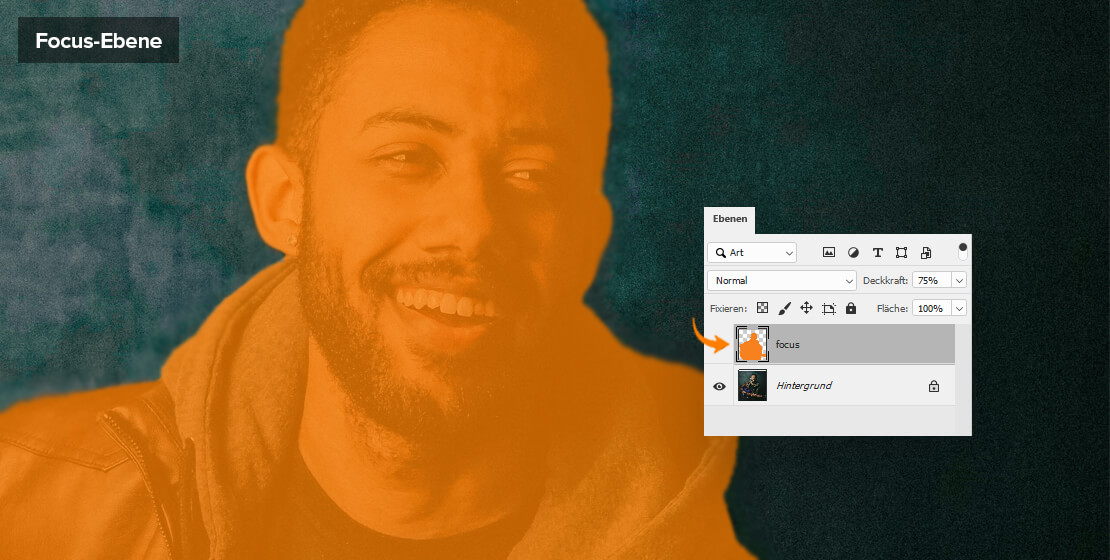
Jetzt heißt es, zum Pinselwerkzeug greifen und die Stellen auf der Fokus-Ebene einzeichnen, auf denen der Effekt stattfinden soll. Anschließend kommt Aktion Nr. 2 ins Spiel. Und fertig ist der Aquarell-Effekt. Danach lassen sich nach Belieben die zahlreichen Farb- und Einstellungsebenen individuell bearbeiten.
Vintage Watercolor Effect
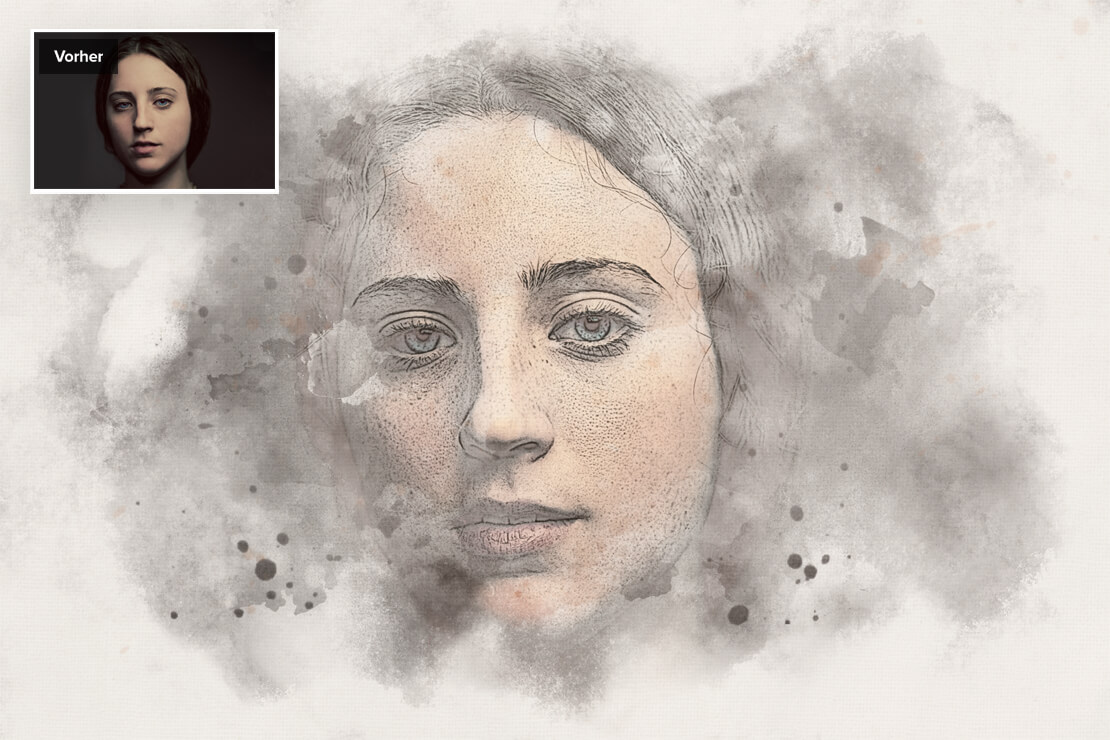
Der Vintage Watercolor Effect von Pixelbuddha ist keine Action im eigentlichen Sinne. Im Grunde genommen sind alle Effekte bzw. Bearbeitungsschritte bereits da und warten nur darauf, aktiviert zu werden.
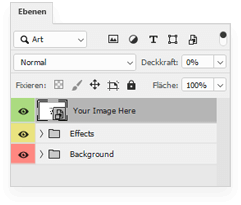 In der Ebenen-Palette von Photoshop („Fenster -> Ebenen“ oder F7) befindet sich ein Smartobjekt mit der plakativen Beschriftung „Your image here“. Klickt man das Vorschaubild dieser Ebene doppelt an, öffnet sich ein Fenster, in dem man einfach das Foto, das mit einem Aquarell- bzw. Wasserfarben-Effekt versehen werden soll, hineinkopieren kann. Anschließend das Fenster des Smartobjekts schließen und das Dialogfenster, das zum Speichern der Datei aufruft, mit „Ja“ bestätigen.
In der Ebenen-Palette von Photoshop („Fenster -> Ebenen“ oder F7) befindet sich ein Smartobjekt mit der plakativen Beschriftung „Your image here“. Klickt man das Vorschaubild dieser Ebene doppelt an, öffnet sich ein Fenster, in dem man einfach das Foto, das mit einem Aquarell- bzw. Wasserfarben-Effekt versehen werden soll, hineinkopieren kann. Anschließend das Fenster des Smartobjekts schließen und das Dialogfenster, das zum Speichern der Datei aufruft, mit „Ja“ bestätigen.Wer möchte, kann danach noch ein wenig mit den weiteren Ebenen-Gruppen des Dokuments experimentieren und beispielsweise Splatter-Effekte ein- und ausblenden oder Texturen bearbeiten.
SparkleStock Painting Effects
Wer es gern knalliger mag, wird eventuell Gefallen an den Painting Effects von SparkleStock finden. In der kostenlosen Light-Version befinden sich die drei Actions „Modern Watercolor“, „Stencil Acrylic“ und „Neon Watercolor on Black“. Wie die Namen schon vermuten lassen, wird kräftig in den Farbtopf gegriffen. Die Ergebnisse sind sehr kontrastreich und stark vom gewählten Foto abhängig. Vor dem Abspielen der Actions sollte man jedoch die beigelieferte Pattern-Datei installieren.

Nach dem Abspielen der Aktionen lassen sich die entsprechenden Ebenen über das Ebenen-Fenster (Taste „F7“) noch in Photoshop ändern bzw. weiterbearbeiten. Je nach Bild kann es auch mal ansprechender wirken, wenn die eine oder andere Effekt-Ebene einfach ausgeblendet bleibt.
Ausgesuchte Photoshop Aquarell-Pinsel zum Downloaden
Manchmal muss es nicht der Griff in den ganzen Aquarellkasten sein. Es reichen hin und wieder auch einzelne Photoshop Brushes (Pinselspitzen) aus, um einen Akzent in Wasserfarben-Optik zu setzen. Daher kommen hier einige typische und auch zum Teil eher ausgefallene Aquarell-Brushes für Photoshop zum Downloaden.
Wet on Wet Watercolor Brushes
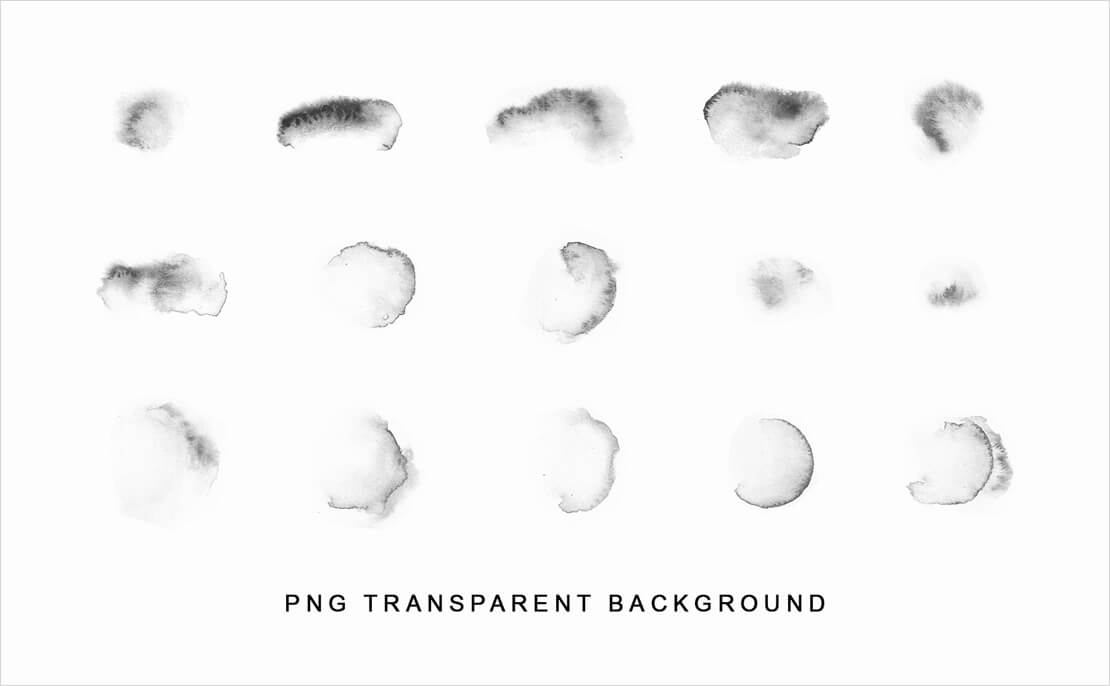
Die „Wet on Wet Watercolor Brushes“ von Freeject bestehen aus 15 handgemachten Aquarell-Pinselspitzen, die digitalisiert und anschließend zur Verwendung in Photoshop aufbereitet wurden. Zudem findet man in der Download-Datei noch Grafiken im PNG-Format.
Vector Media Watercolor Brushes

Die 20 Aquarell-Pinselspitzen von Vector Media lassen sich ebenfalls kostenlos herunterladen. Die Auflösungen der Brushes sind zudem recht groß gehalten. Somit lassen sich die Photoshop-Aquarell-Effekte auch für größere Fotos nutzen. Darüber hinaus ist laut der Entwickler-Seite eine Verwendung der Brushes in privaten und kommerziellen Projekten möglich.
Watercolor I + II Brushes
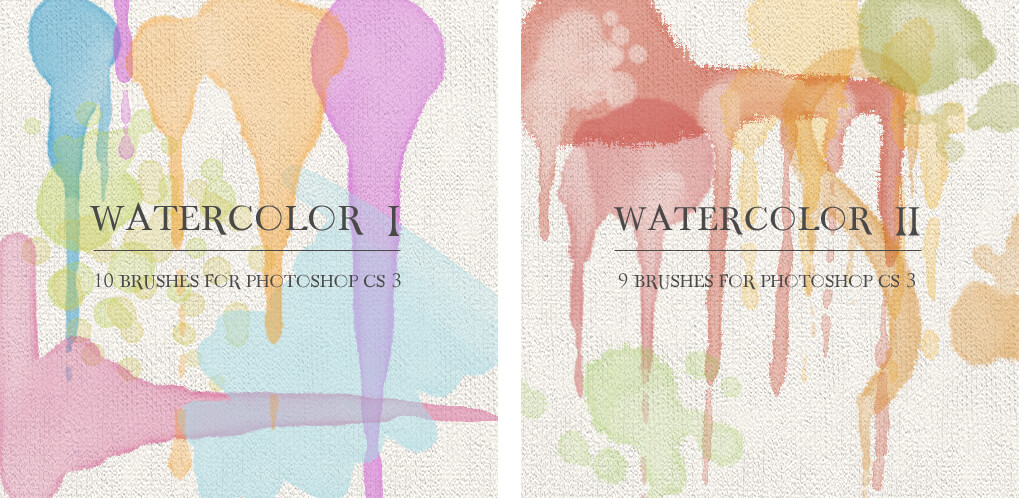
GrayscaleStock stellt mit den „Watercolor I + II Brushes“ Photoshop-Pinselspitzen bereit, die wie mit Wasserfarbe gemalt wirken. Da diese Brushes schon etwas älter sind, lassen sich diese zudem ohne weiteres mit älteren Versionen von Photoshop (CS 3 und aufwärts) verwenden. Der Download ist kostenlos. Bei der Verwendung sind jedoch bestimmte Richtlinien einzuhalten.
Watercolour Stroke Brushes
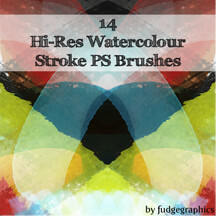 Großformatige Wasserfarben-Brushes für Photoshop hat fudgegraphics entwickelt. Die 14 Photoshop Aquarell-Pinselspitzen messen zwischen 1.597 und 2.500 Pixel in der Breite oder Höhe und können kostenlos heruntergeladen werden.
Großformatige Wasserfarben-Brushes für Photoshop hat fudgegraphics entwickelt. Die 14 Photoshop Aquarell-Pinselspitzen messen zwischen 1.597 und 2.500 Pixel in der Breite oder Höhe und können kostenlos heruntergeladen werden.WG Watercolor Brushes Vol1

Ganz unterschiedliche Arten von Pinselspitzen findet man in dieser Kollektion. Die 15 Brushes sind zusammen über 16 MB groß. Sie bieten sich für verschiedenste Zwecke an. Der kostenlose Download wird auf der Website von Brusheezy zur Verfügung gestellt.
Watercolour Circle Textures
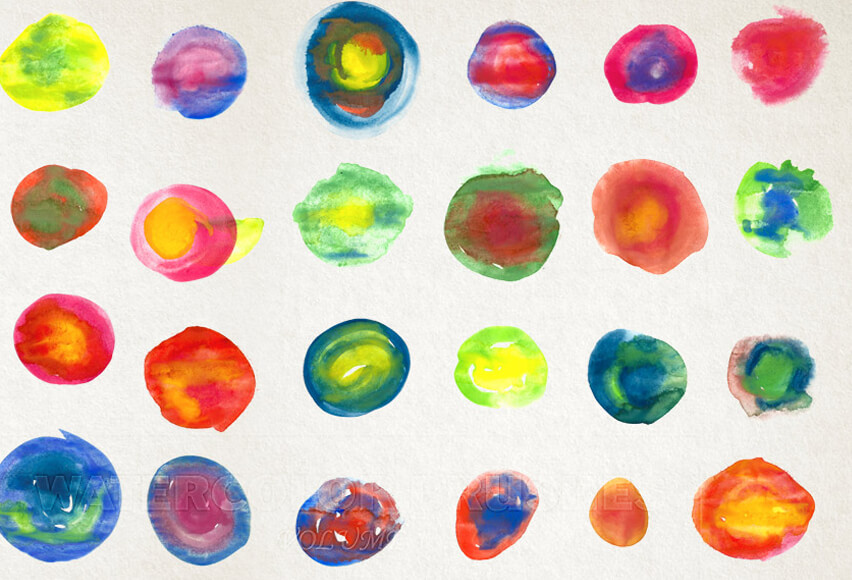
Farbtupfer in Wasserfarben-Optik bieten diese 25 kostenlosen Texturen von SpoonGraphics. Dabei handelt es sich nicht um Pinselspitzen im eigentlichen Sinne. Die Dateien lassen sich jedoch ähnlich wie Brushes in Photoshop nutzen. Die transparenten PNG-Grafiken können als Ebenen verwendet werden und sich beispielsweise über Objekte legen lassen.
Ethereal Watercolor Textures
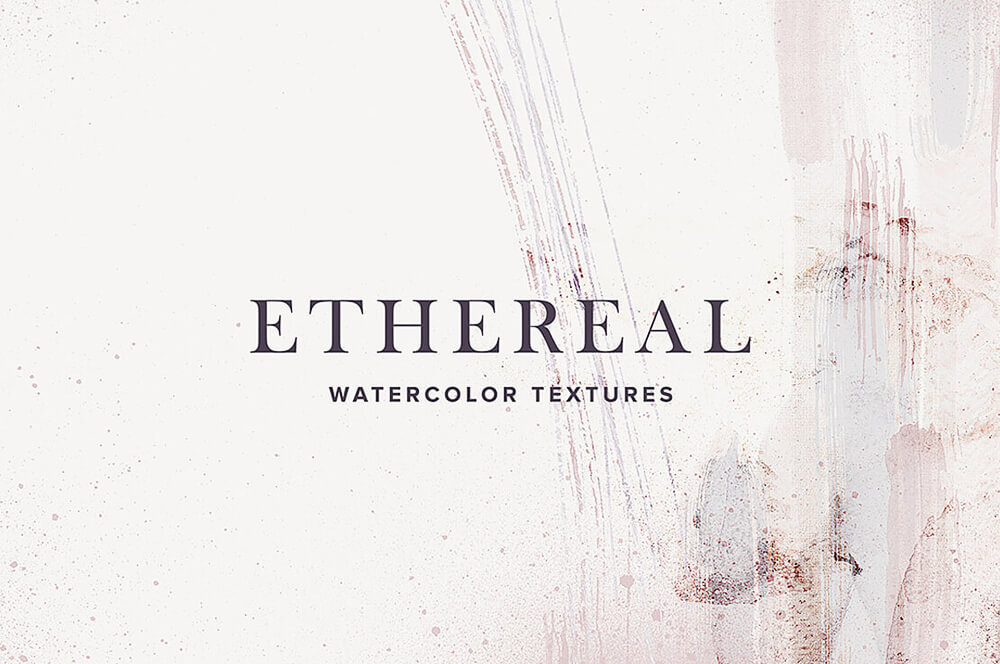
Helle und luftige Aquarell-Akzente lassen sich mit diesen Texturen für Photoshop erzielen. Kombiniert mit Pinselspitzen, können daraus sehenswerte Bilder entstehen.
Photoshop Aquarell-Text-Effekte
Aquarell- und Wasserfarben werden auch gern für Texte verwendet. Die nachfolgende Auswahl zeigt einige kostenlose Downloads, mit denen sich entsprechende Effekte erreichen lassen.
Watercolor Text Effects
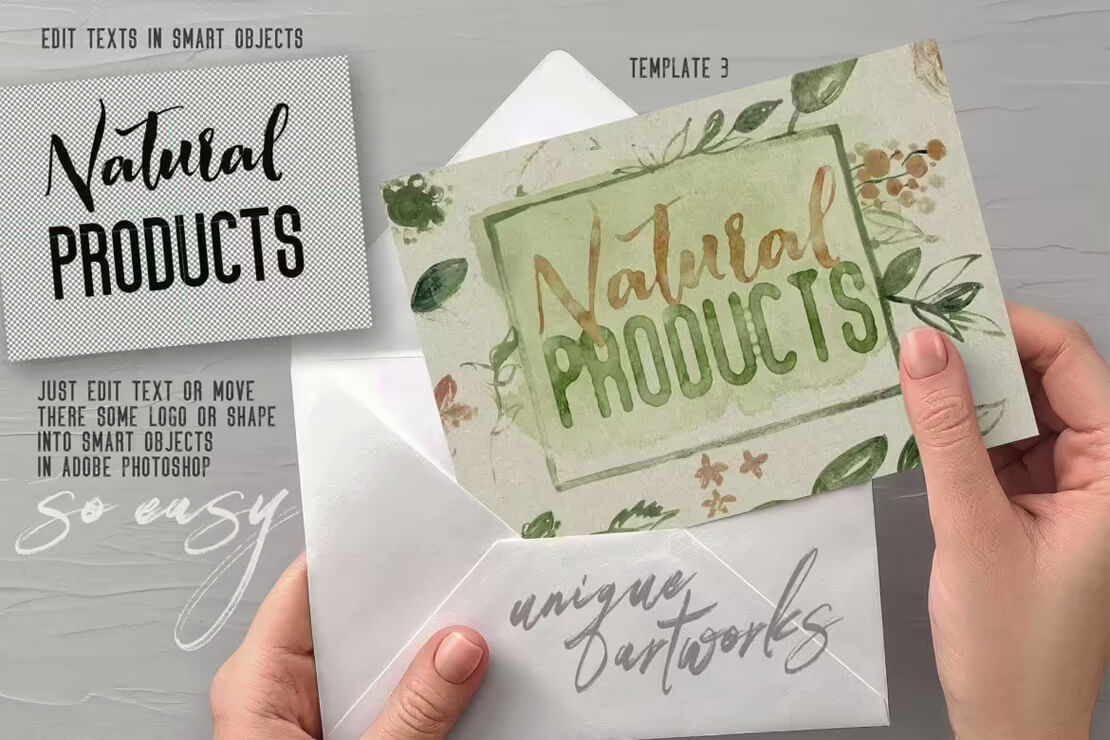
Einen recht natürlich wirkenden Aquarell-Effekt lässt sich mit der PSD-Datei von deeezy erzielen. Der darzustellende Text braucht einfach nur in das entsprechende Smartobjekt gezogen werden. Den Rest übernehmen dann automatisch die Einstellungs- und Effekt-Ebenen im Dokument.
Hyperpix Watercolor Free Text Effect
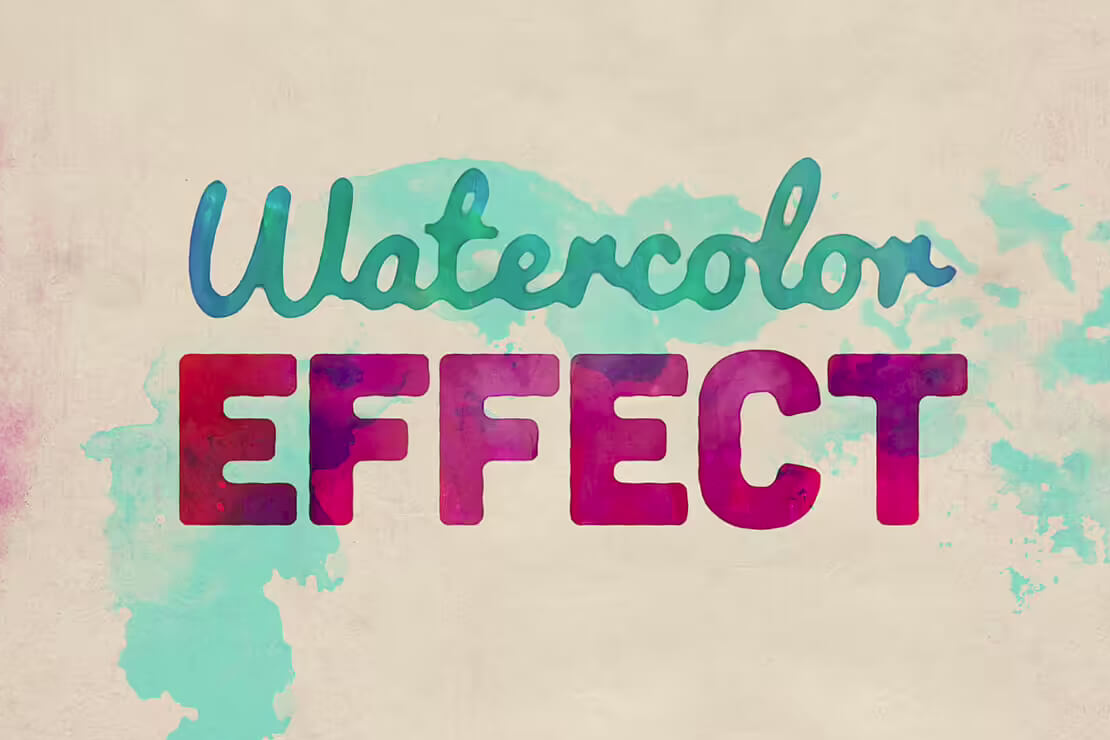
Zwei Textbereiche lassen sich unabhängig voneinander mit einem Wasserfarben-Effekt versehen. Der darzustellende Text wird einfach in das dafür vorgesehene Smartobjekt eingefügt. Anschließend lassen sich weitere Änderungen und Anpassungen über das Ebenen-Fenster (Taste „F7“) von Hand vornehmen.
Atmosphere Brush Font mit Aquarell-Texturen
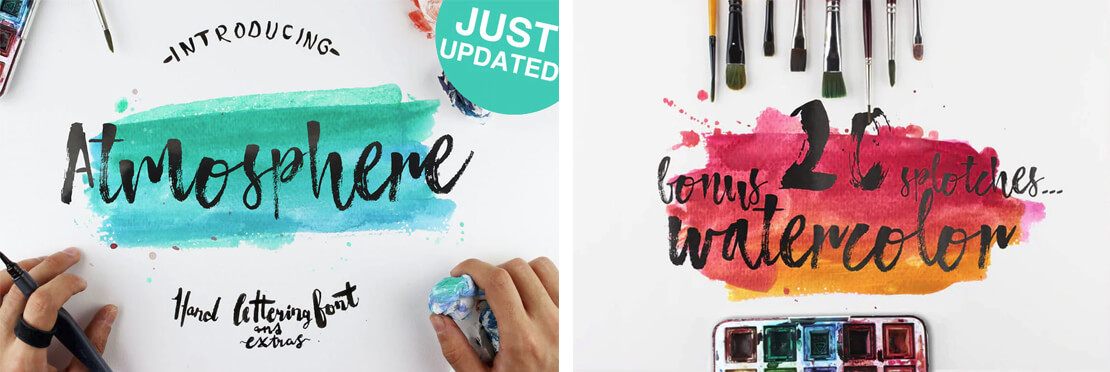
„Atmosphere“ ist ein kostenlos herunterladbarer Font, der wie mit einem Pinsel geschrieben aussieht. Die passenden Farbspritzer hat er gleich mit dabei, denn im Download befindet sich ein Bonus-Inhalt in Form von Aquarellflecken.